I Google Chrome fungerar bokmärken som en genväg till webbsidor du vill återvända till, lite som att markera en sida i en fysisk bok. Nedan följer en genomgång av hur du skapar, visar och ändrar dina bokmärken.
Skapa bokmärken
För att spara en webbsida som bokmärke, öppna Chrome och navigera till sidan du önskar spara. Klicka sedan på stjärnikonen som finns i adressfältet. Du kan nu ändra bokmärkets namn och välja en specifik mapp att spara det i, men i nuläget lämnar vi det som det är. Bekräfta genom att klicka på ”Klar”.
Upprepa processen för samtliga webbsidor du ofta besöker.
När du bokmärker en sida kommer Chrome inte bara ihåg den, utan den används också när du börjar skriva i adressfältet. Om du till exempel skriver in de första bokstäverna i namnet på en webbplats du bokmärkt, kommer Chrome att föreslå den relevanta sidan i adressfältet.
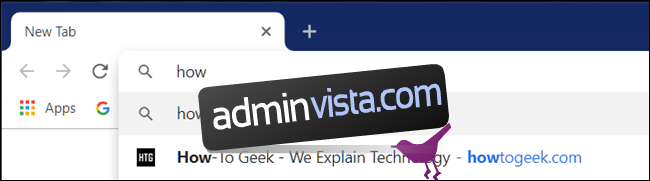
Om du är inloggad på samma Google-konto i Chrome på flera enheter, kommer dina bokmärken att synkroniseras automatiskt mellan dessa enheter.
Sidor som är bokmärkta visas med en blå stjärna i adressfältet, vilket indikerar att sidan redan är sparad.
Visa bokmärken
Det finns ett par metoder för att visa de bokmärken du har sparat. Beroende på om du föredrar att använda bokmärkesfältet eller en mer minimalistisk webbläsare.
Använda bokmärkesfältet
Bokmärkesfältet, som är ett smalt fält under adressfältet, ger dig snabb tillgång till dina mest använda bokmärken.
För att aktivera fältet, starta Chrome, klicka på menyikonen, välj ”Bokmärken” och sedan ”Visa bokmärkesfältet”. Du kan också använda tangentbordskommandot Ctrl+Skift+B (Windows/Chrome OS) eller Kommando+Skift+B (macOS).
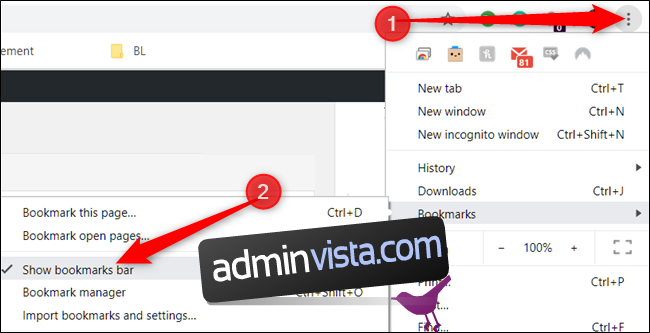
När aktiverat, visas fältet med alla dina bokmärken direkt under adressfältet.
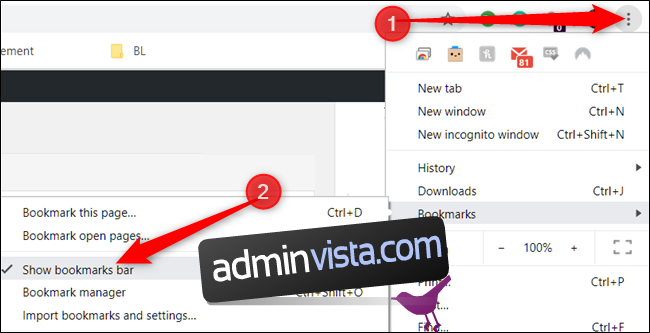
Om du inte ser alla dina bokmärken i fältet kan de vara sparade i mappen ”Övriga bokmärken” eller dolda bakom ikonen ”>>”.
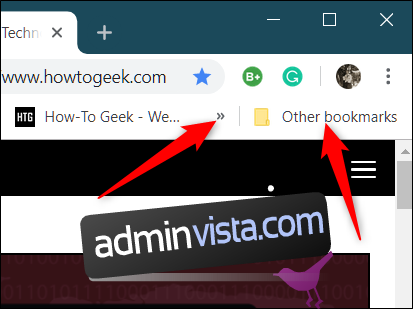
Du kan också se dina bokmärken genom Chrome-menyn. Klicka på menyikonen, välj ”Bokmärken”, och du får en lista över alla sparade sidor.

Bokmärkshanteraren öppnas i en ny flik och visar en komplett översikt över alla dina sparade bokmärken.
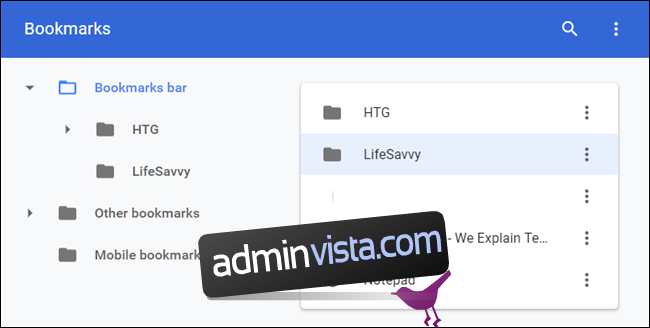
Redigera bokmärken
Du kan ändra namn, webbadress eller mapp för ett bokmärke på något av de ställen som nämnts ovan.
Redigera i bokmärkesfältet eller menyn
Leta upp det bokmärke du vill ändra i bokmärkesfältet eller i Chrome-menyn. Högerklicka på bokmärket och välj ”Redigera”.
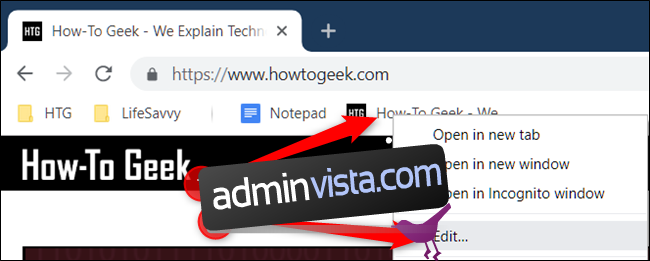
I fönstret som öppnas kan du ändra namn, URL (oftast inte nödvändigt), och den mapp som bokmärket är sparad i. När du är klar med dina ändringar, klicka på ”Spara”.
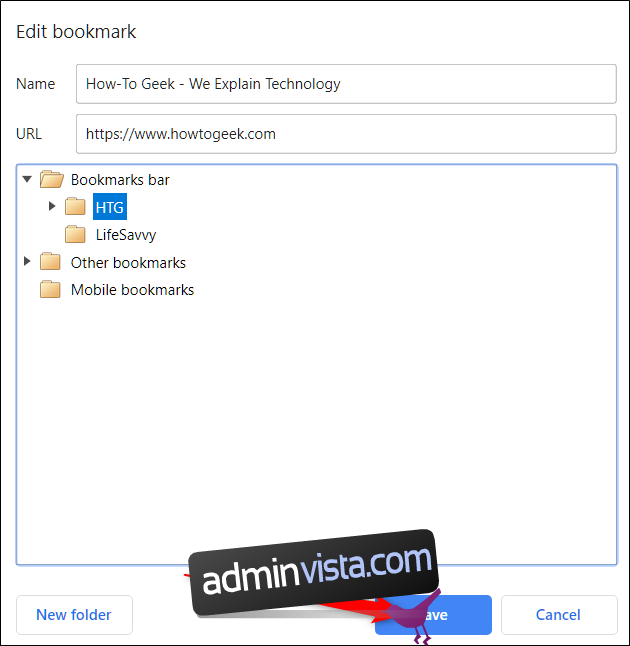
Redigera i bokmärkshanteraren
För mer avancerade ändringar är bokmärkshanteraren ett bra alternativ. Här kan du även organisera dina bokmärken.
Öppna bokmärkshanteraren genom att trycka på Ctrl+Skift+O (Windows/Chrome OS) eller Kommando+Skift+O (macOS). På fliken som öppnas, klicka på menyikonen bredvid bokmärket du vill ändra och välj sedan ”Redigera”.
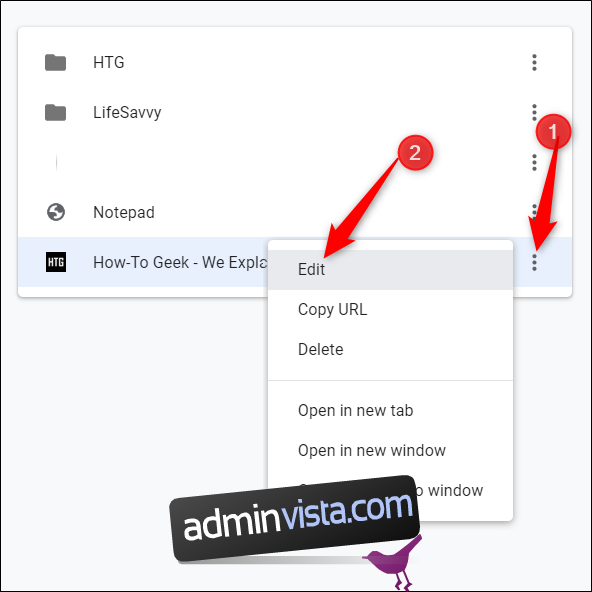
Precis som i föregående metod kan du ändra namn och webbadress. Klicka på ”Spara” när du är klar.
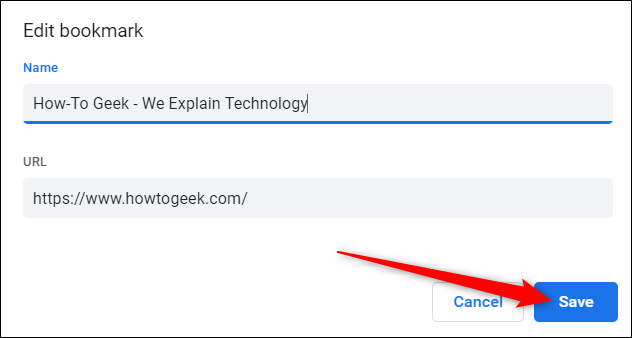
För att omorganisera bokmärken, dra och släpp dem till önskad mapp i den vänstra panelen.
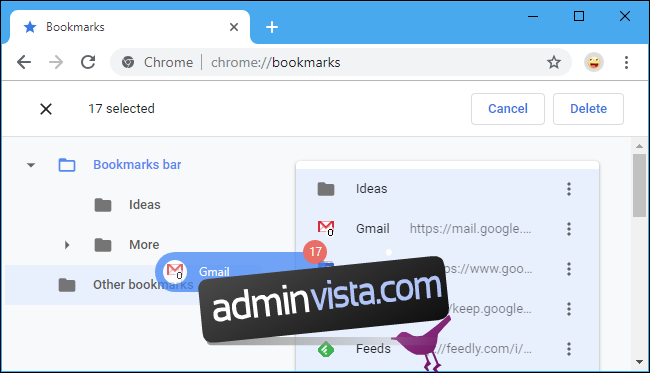
Det är allt du behöver veta! Nu när du vet hur du hanterar bokmärken, kan du utforska guider för att utnyttja bokmärkesfältet optimalt och bli en erfaren Chrome-användare.